¿Necesita hacer una copia de seguridad del correo electrónico? Considere omitir las complicadas herramientas de copia de seguridad de la GUI e ir con IMAP Grab.
ALERTA DE SPOILER: Desplácese hacia abajo y vea el video tutorial al final de este artículo.
Verifique la versión de Python
IMAP Grab es un script de Python disponible en Githubque permite a los usuarios "agarrar" directamente el correo IMAP para archivarlo más tarde. Para usar este script, deberá instalar Python 2.3.3 o posterior. Para ver si tiene la versión correcta de Python en su PC con Linux, abra una terminal y ejecute una verificación de versión.
python --version
Mientras devuelva Python 2.3.3 o superior, está listo para comenzar. Si no tiene la versión requerida de Python, considere actualizar los paquetes de su PC con Linux.
Descargar IMAP Grab
Cuando se cuide Python, use la herramienta Git para clonar la última versión de la herramienta IMAP Grab.
Nota: esta parte del tutorial requiere el paquete Git. Para instalarlo, busque "git" e instálelo.
git clone https://github.com/ralbear/IMAPbackup.git
Utilizando la discos compactos comando, mueva el terminal al nuevo directorio "IMAPbackup".
cd IMAPbackup
El script está en su PC, pero no funcionará sin la dependencia "Getmail".
Ubuntu
sudo apt install getmail
Debian
sudo apt-get install getmail
Arch Linux
sudo pacman -S getmail
Fedora
sudo dnf install getmail
OpenSUSE
sudo zypper install getmail
Usando IMAP Grab

Antes de que podamos hacer una copia de seguridad del correo electrónico, tendremos que usarIMAP Grab para enumerar todos los buzones disponibles dentro de la cuenta de correo electrónico. Para hacer esto, complete este comando. Hay varios aspectos de este comando. En el ejemplo, hemos escrito URL de prueba, usuarios y contraseñas. Cambie el comando siguiendo estos pasos.
Primero, cambie el servidor después -s al servidor IMAP que usa su cuenta de correo electrónico. ¿No está seguro de cuál es la dirección del servidor? Adivina tomando el dominio raíz y agrega "imap" delante de él. Por ejemplo, Mail.com tiene una dirección IMAP de imap.mail.com. Si eso no funciona, siempre puedes buscar en Google esta información.
A continuación, cambie el usuario de prueba después de -u a su dirección de correo electrónico y agregue la contraseña de su cuenta de correo electrónico después -pags.
python imapgrab.py imapgrab.py -l -s imap.test.com -u [email protected] -p emailpassword
Ejecute este comando en la terminal y el script imprimirá todos los buzones disponibles.
Copia de seguridad de correo electrónico
IMAP Grab puede descargar correos electrónicos desde cualquier carpeta de buzones. Para descargar, primero, cree un directorio donde se descargará su correo electrónico.
mkdir ~/email-backups
Luego, use IMAP Grab para descargar todo. Como antes, asegúrese de cambiar -s, -uy -pags con la información correcta
python imapgrab.py -d -v -M -f ~/email-backups -s imap.test.com -u [email protected] -p emailpassword -m "_ALL_"
Manteniendo "_ALL_" después del -metro opción en el comando le dirá al script quedescargue absolutamente todo en su cuenta de correo electrónico. La mayoría de los usuarios deberían usar "_ALL_", especialmente si no comprende la sintaxis del script. Otra buena razón para seguir con esta opción es si tienes muchas carpetas y no quieres pasar horas especificando todo en el comando.
Nota: Para descargar solo una carpeta específica de una cuenta de correo electrónico con IMAP Grab, cambie "_ALL_" con algunos de los nombres de carpetas de la bandeja de entrada que el script enumera en la sección anterior.
Cifrar copia de seguridad de correo electrónico
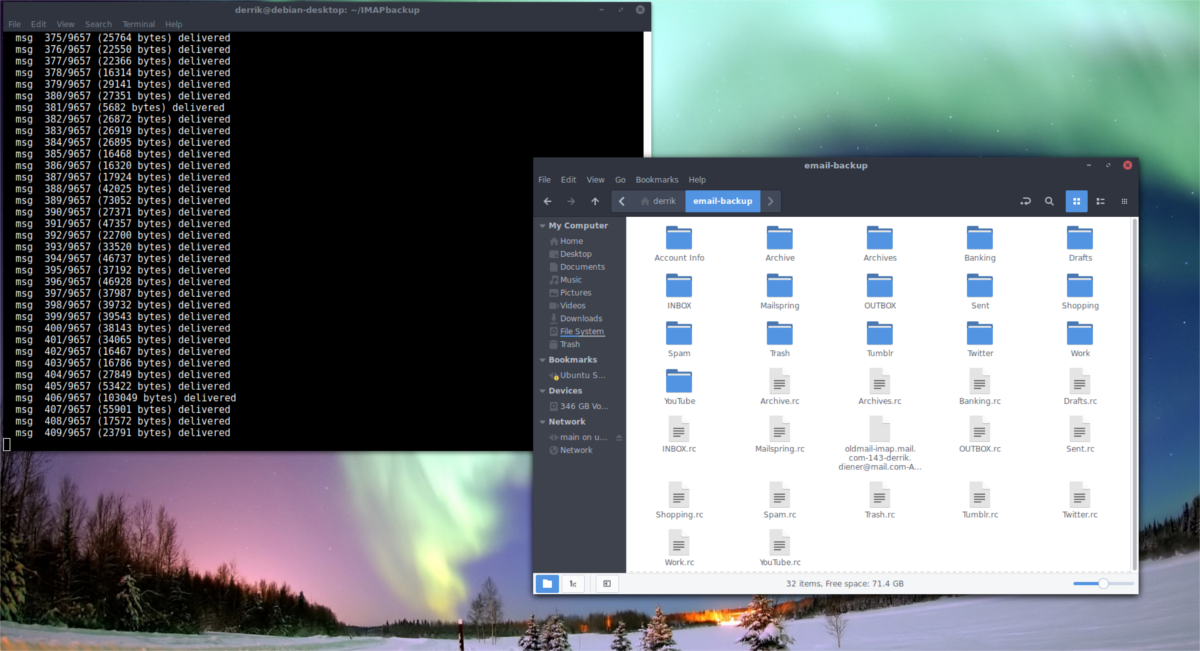
Descargar tu correo electrónico para hacer una copia de seguridad es genialidea, especialmente si desea tener siempre un registro de ella sin conexión. Desafortunadamente, estas descargas no son privadas, y cualquiera puede leer fácilmente sus mensajes personales si tienen acceso a su PC. Si desea crear un archivo cifrado de su copia de seguridad de correo electrónico, siga estos pasos. Primer uso alquitrán para crear un archivo de la carpeta de respaldo del correo electrónico.
tar -jcvf email-backup.tar.bz2 email-backups
Dependiendo del tamaño de su ~ / copias de seguridad de correo electrónico carpeta, la compresión puede llevar un poco de tiempo. Deje que se ejecute la herramienta de compresión y, poco después, tendrá un nuevo archivo con todos sus mensajes. Desde aquí, use la herramienta GnuPG para iniciar el cifrado.
gpg -c email-backup.tar.bz2
Corriendo gpg -c le pedirá al usuario que establezca una contraseña paraNuevo archivo de cifrado. Use una contraseña segura que sea memorable. El cifrado, como la creación del archivo, tarda en completarse y cuanto más grande sea la copia de seguridad, más tiempo llevará cifrarla. Cuando finalice el proceso de cifrado GPG, notará un email-backup.tar.bz2.gpg archivo. Este es el archivo bloqueado. Nadie podrá acceder a este archivo sin la contraseña que ingresó. Es completamente seguro, así que siéntase libre de tomar email-backup.tar.bz2.gpg y subirlo a Dropbox, Google Drive, servidores domésticos, etc.
Ahora que el archivo de copia de seguridad está bloqueado con GPG, no necesitamos el archivo sin cifrar. Utilizando la rm herramienta, elimínelo.
rm email-backup.tar.bz2
Descifrar correo electrónico
Por lo tanto, ha utilizado GPG para bloquear y proteger su copia de seguridad de correo electrónico. ¿Cómo lo descifras? ¡Sencillo! Abra una terminal y use el comando de descifrado GPG para desbloquear el archivo.
gpg email-backup.tar.bz2.gpg
Cuando se ejecuta el comando de descifrado, deberá ingresar la contraseña que configuró. Una vez que lo haga, aparecerá email-backup.tar.bz2. En este punto, podrás usar el alquitrán comando para extraer los correos electrónicos del archivo.
tar -xvf email-backup.tar.bz2</p>













Comentarios